今回の記事では、スマホ&PCで使用できる動画反転アプリを9つ紹介します。ちなみに、ほとんどの編集アプリは動画反転機能を搭載されているので、スマホ&PCで編集アプリがある場合、反転機能があるかどうかを確認してください。
関連記事:パソコンで動画を左右・上下反転させる方法
WonderFox HD Video Converter Factory ProはWindows向けの動画反転アプリです。動画反転機能以外、回転、クロップ、結合、カット、エフェクト追加などの編集機能を備えています。
このソフトを使えば、Windowsで動画を水平反転、または垂直反転しながら、動画をMP4、MOV、MKV、MP3、WAVなど様々な形式に変換することもできます。
その他、YouTubeなど1000以上のサイトから動画をダウンロードしたり、パソコン画面を録画・録音したり、動画や画像をGIFに作成したりすることもサポートします。
さらに、動画から静止画を切り出して保存、好きな動画・音楽を着信音に作成、動画から字幕を抽出、一つの画面に複数の動画を並べて同時に再生することにも対応します。
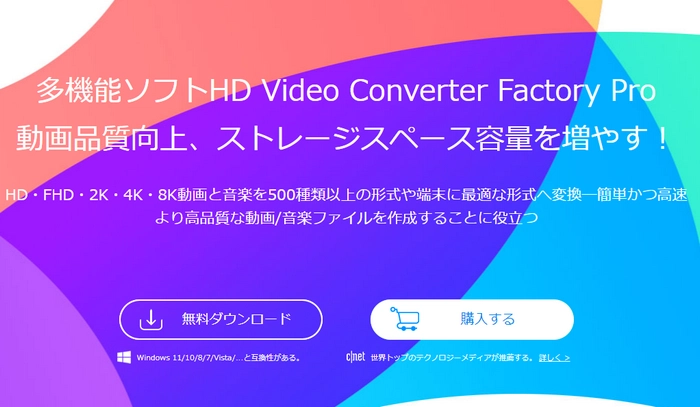
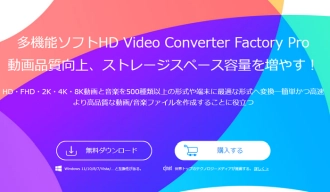
CapCutは課金がなしで使える動画を反転できるアプリです。
CapCutは動画編集アプリとして、簡単な反転作業以外、動画を回転・カット・クロップ、動画画面にフィルターや文字をつけ、動画の再生速度を調整、動画から特定の色を削除するなどの編集作業も行えます。また、スマホンで撮影した映像を安定化させる手ブレ補正機能により、動画の視聴体験を向上させることも可能です。
そして、この動画反転アプリは加工モード、エフェクト、スタンプ、楽曲など様々な素材を提供し、動画をよりきれいに見せることができます。
動画の音声を自動認識して文字起こしたり、複数の言語と音声でテキスト読み上げたり、自動的に背景を削除したりするなどのインテリジェント機能も搭載されています。
動画の解像度は自由にカスタマイズでき、最大4k 60fpsのHD動画をエクスポートすることが可能です。
ちなみに、CapCutの反転機能は、「ミラーリング」と呼ばれています。動画を反転させたい場合は、編集カテゴリでの「ミラーリング」ボタンを押してください。
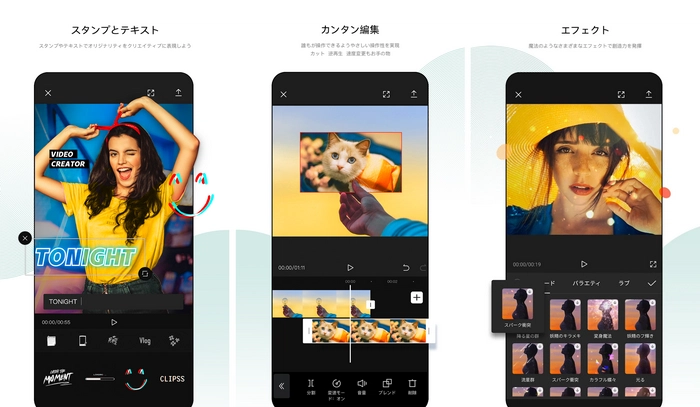
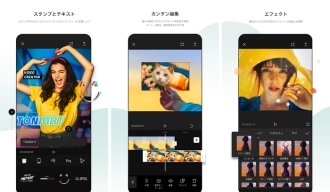
InShotは有料版と無料版があります。無料版はいくつかの制限がありますが、動画反転アプリとしては十分です。また、このアプリは3日間の無料試用期間があります。
InShotの「フリップ」機能を利用すれば、簡単に動画を左右反転することができます。また、動画を反転する以外、動画をトリミング・カット・結合したり、BGMや効果音・アフレコ・エフェクト・絵文字を動画につけたり、動画の音量を調整したりすることが可能です。
動画用のばかしボーダーも提供され、動画をTikTok・InstagramなどのSNSで使える9:16、1:1に設定することができ、SNSコンテンツの作成に最適な機能です。
このアプリは動画を編集するだけでなく、サムネイルや写真の作成に使用することができます。また最近では、動画と写真の背景を自動削除できる機能も追加されました。
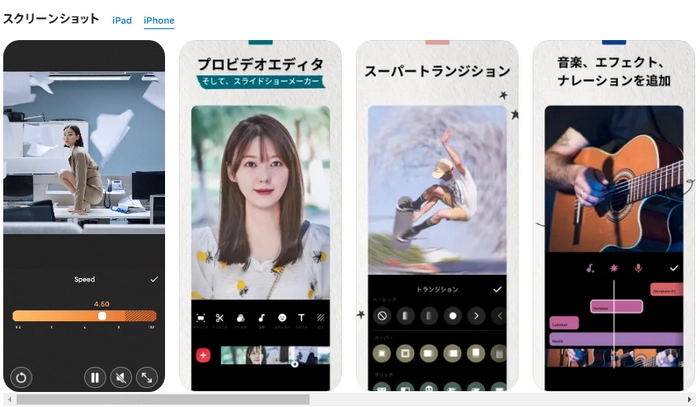
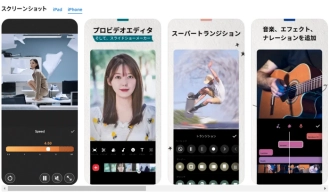
VLLOは初心者の方でも、手軽に動画を反転できるアプリです。反転機能は、「サイズ変更」カテゴリーに属します。上記の動画反転アプリとは違い、このアプリは動画を左右反転させるだけでなく、上下反転させることもサポートします。
動画反転の他、動画不要な部分をカット、動画の背景を変更することもできます。また、フィルターにより明るさや色味などを補正したり、動画をYouTube(16:9)・Instagram(1:1)・TikTok(9:16)などのアスペクト比に変更して投稿したりすることも可能です。
シーズンごとに更新されている2,200以上のステッカーや動くテキストから好きなものを動画に付けて、動画のオシャレ度、可愛さをアップする他、200曲の著作権フリーBGM、450の効果音、または種類が豊富なラベル、字幕、モーションステッカーを動画に追加することもできます。
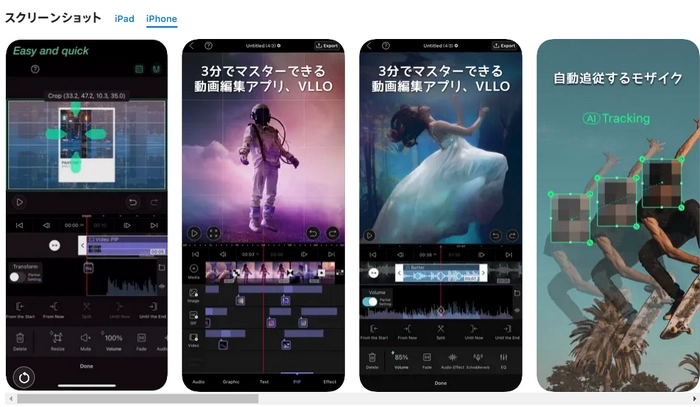
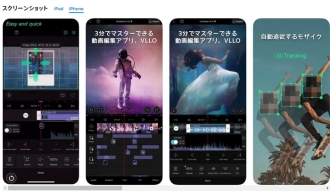
「写真」はiPhoneで標準搭載されている「写真」アプリで、動画反転アプリとして使えることもできます。
「写真」アプリで左右を反転する手順もとても簡単です。iPhoneで「写真」を起動し、「ビデオ」アルバムから反転させたい動画を選択して、「編集」をクリックします。そして、編集画面の下にある「トリミング」アイコンをクリックして、画面左上にある「左右反転」アイコンを押せば、動画を左右反転させます。後は、チェックマークをタップして動画を保存します。
「写真」は動画を反転する他、動画を回転・トリミングしたり、ビデオの音声を消したり、アスペクト比を変更したり、フィルターを動画に追加したりすることもサポートします。
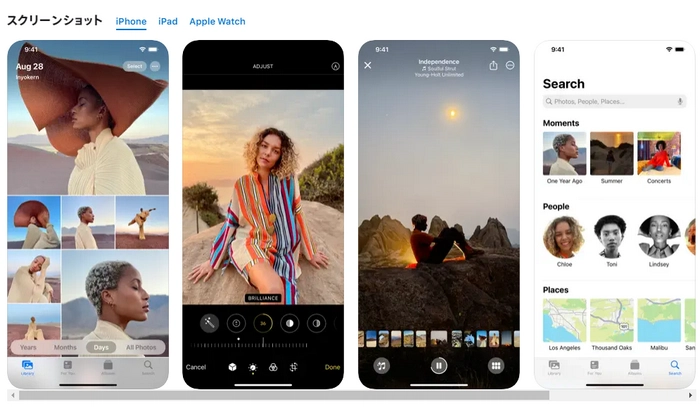
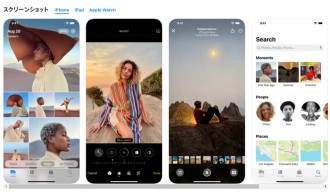
PowerDirectorは動画を反転できる動画編集アプリで、4Kまでの高解像度の動画を編集することができます。また、編集した動画を直接にYouTube、Facebookにアップロードすることも可能です。
動画を反転できる人気アプリとして、PowerDirectorはパソコンで利用できる他、スマホで使えるバージョンもあります。スマホ版とPC版の基本的な機能や操作は同じですが、PC版ではもっと細かな作業ができます。
このソフトは反転、分割、トリミング、回転など基本的な編集機能がある以外、タイトル・BGM・アフレコを動画に追加、動画の再生速度を変更、ビデオの明度・コントラスト・彩度を調整、複数の写真や動画を合成するなどの編集機能を備えています。編集した動画を720p、1080p、4Kの解像度でエクスポートすることにも対応します。
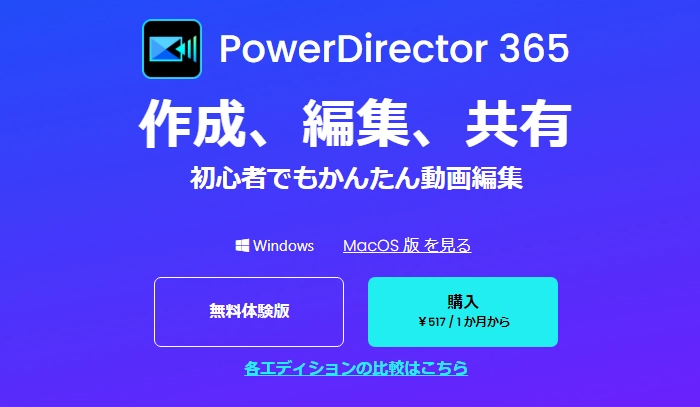
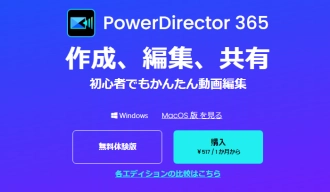
Adobe Premiere Rushは優れた動画反転アプリで、動画全体を反転させるだけでなく、動画から一部分をクリップして反転させることも可能です。
Windowsで動画を編集できるアプリとして、Adobe Premiere Rushアプリは動画を反転する他、動画をトリミングしたり、映像にトランジションを追加したり、オカラーや音声を調整したりすることも可能です。また、たくさんのグラフィックス、ステッカー、ビジュアル効果を無料に提供し、動画の視覚効果を高めるようにします。
Adobe Premiere Rush体験版は3回まで無料で動画を書き出すことができます。なお、Windowsバージョン以外、Adobe Premiere RushはiOS版とAndroid版もあるので、スマホ動画反転アプリとしても使えます。
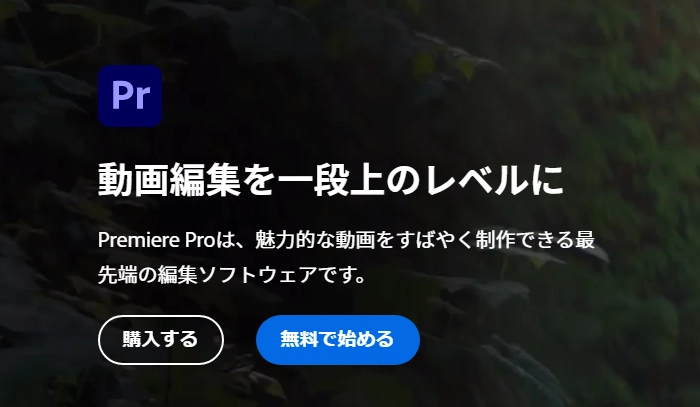
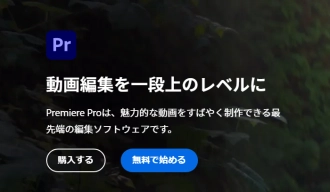
ApowerEditはとても使いやすい動画編集アプリです。反転、トリミング・分割・ブロック・結合・回転などの機能で動画を編集することが可能です。
基本的な編集機能を加え、音声文字変換、ナレーション録音、ピクチャーインピクチャー、モザイク追加、画面フリーズ、再生スピード調整などの実用的な機能も備え、自分の想像で自由に動画を編集することができます。
また、様々な切り替え効果、フィルター、BGMなどの素材からお気に入りの視覚効果・聴覚効果を選択して、動画をよりきれいに作ることをサポートします。
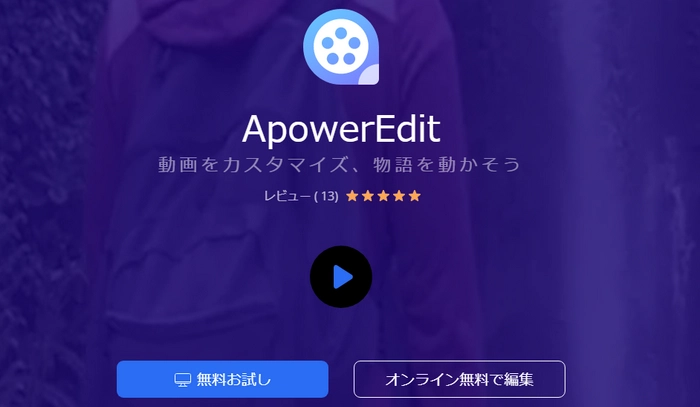
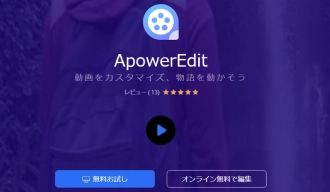
ClipchampはWindows 11に標準搭載されている動画編集アプリです。動画を左右上下反転することができるほか、回転、クロップ、結合、トリミング、エフェクト追加、明るさ調整などの機能もあります。また、Clipchampははオンラインサービスも提供しており、インストール不要で動画を編集することも可能です。
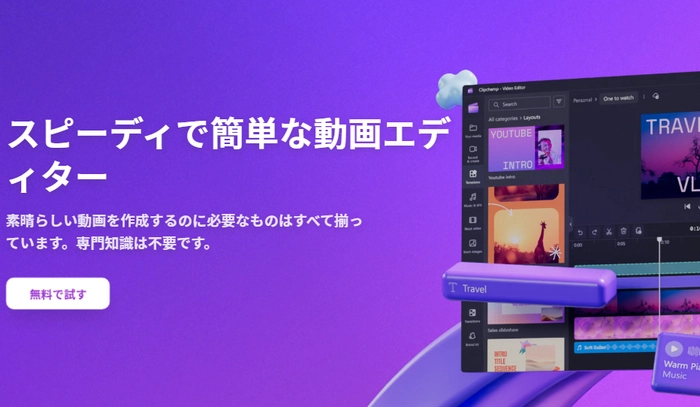
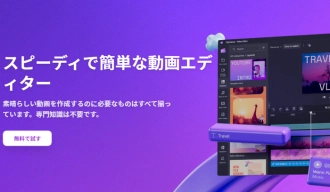
ここでは、上記で紹介したWindows向けの動画反転アプリWonderFox HD Video Converter Factory Proを利用して、パソコンで動画を反転させる方法を説明します。
ステップ1.動画を反転アプリに追加
WonderFox HD Video Converter Factory Proを起動し、「変換」タブをクリックします。
「+ファイル追加」をクリックして、反転させたい動画をソフトに追加します。もしくは、ファイルを直接にビデオコンバータにドラッグアンドドロップすることも可能です。
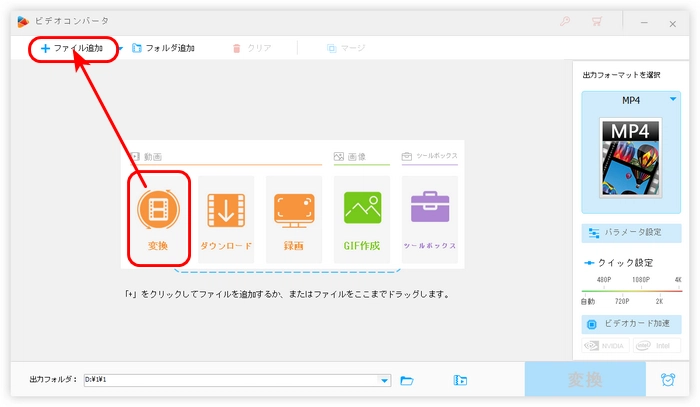
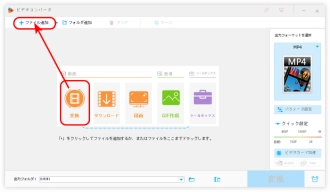
ステップ2.動画を反転
右側の形式アイコンをクリックして、「動画」タブに移動して、必要な形式を選択します。または、元の形式を選択することも可能です。
最後、下にある「▼」をクリックして、動画の保存先を指定したら、「変換」ボタンを押して、反転させた動画を書き出します。
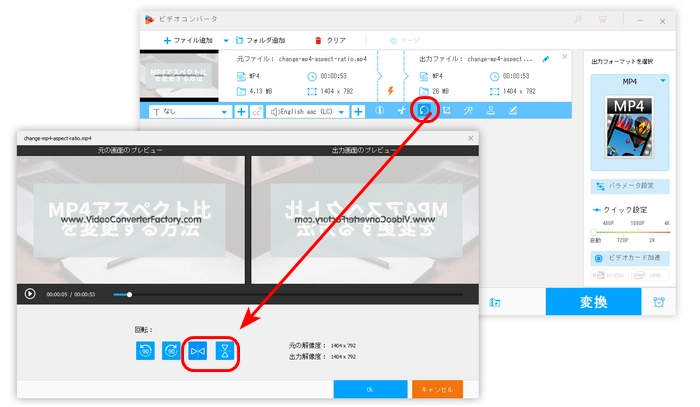
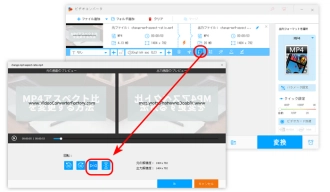
ステップ3.反転させた動画を書き出す
右側の形式アイコンをクリックして、「動画」タブに移動して、必要な形式を選択します。または、元の形式を選択することも可能です。
最後、下にある「▼」をクリックして、動画の保存先を指定したら、「変換」ボタンを押して、反転させた動画を書き出します。
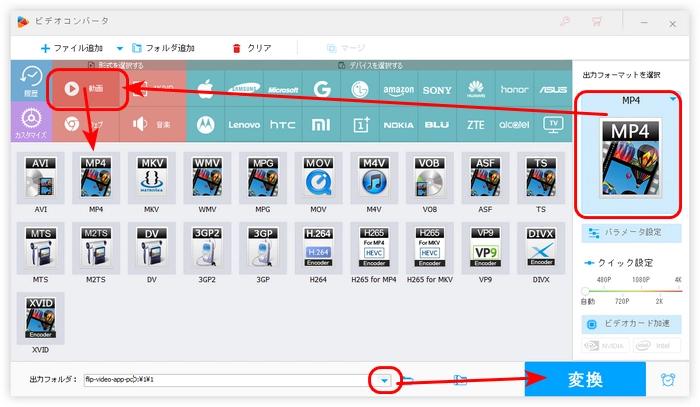
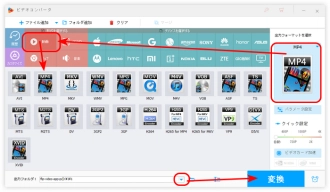
以上はお薦めしたいスマホ&PCで利用できる動画反転アプリでした。これらの動画反転アプリの機能を比較して、好きなものを選択して、動画を反転しましょう。
そして、Windowsで動画を反転したい場合は、WonderFox HD Video Converter Factory Proを一番おすすめします。このソフトは動画を反転する以外、カット、結合、ダウンロード、録画などざまざまな機能があります。ご興味があれば、ぜひこのソフトを無料ダウンロードして、体験してみましょう。
利用規約 | プライバシーポリシー | ライセンスポリシー | Copyright © 2009-2025 WonderFox Soft, Inc. All Rights Reserved.